يعد نظام التشغيل iOS من أكثر الأنظمة انتشارًا في سوق التكنولوجيا، ويستخدم في أجهزة مثل iPhone وiPad وأيضًا iPod Touch، ووظيفته الأساسية هي جعل حياة المستخدم أسهل بكثير، وقد تم إصدار آخر تحديث له إلى العالم في شهر يوليو من هذا العام بإصدار iOS 13.6.
قامت شركة آبل بتضمين خدمات جديدة وخيارات جديدة لتحسين استخدامها فيما يتعلق بالكاميرا وتحرير الفيديو ووضع مظلم يمكن تطبيقه يدويًا أو يمكن برمجته للتنشيط ليلاً. ومع ذلك، على الرغم من وجود هذه الأساليب الرائعة وسهلة الاستخدام، قد يتم إعادة تشغيل جهاز iPhone الخاص بنا باستمرار.
هذه مشكلة شائعة أكثر مما تعتقد ويمكن أن تحدث لنا بطريقتين، الأولى هي أنه عندما نستخدمها، فإنها تعيد تشغيل نفسها في أي وقت. والآخر هو عندما يعلق في حلقة إعادة التشغيل التي لا تسمح لنا بالانتقال من الشاشة الأولى للتفاحة الصغيرة.
أولاً، قبل القيام بأي شيء، يجب عليك عمل نسخة احتياطية لحماية ملفاتك وجهات الاتصال الخاصة بك. على الرغم من أنه قد يتم فقدان بعضها أثناء عملية حل إعادة التشغيل المستمر، إلا أنه يمكنك عمل هذه النسخة من خلال iCloud، أو عن طريق الاحتفاظ بنسخة احتياطية على جهاز الكمبيوتر الخاص بك.

الأسباب المحتملة لإعادة التشغيل المستمر
يمكن أن يكون سبب إعادة التشغيل المستمر هو فشل تنزيل البرنامج. وبالتالي يجب استعادته بالكامل للحصول على التشغيل الأمثل.
ومن الممكن أيضًا أن يكون لديك تطبيق يرسل إشعارات دورية. مثل تطبيق التقويم. أو أي تطبيق آخر قمت بتنزيله مؤخرًا، لذا ينصح بحذف هذه التطبيقات.
خطوات حل مشكلة إعادة التشغيل المستمر لجهاز iPhone الخاص بي
اضغط على زر الصفحة الرئيسية وزر التنبيه في نفس الوقت. ولا تحرره حتى يتم إيقاف تشغيل جهاز iPhone تمامًا. ثم قم بتشغيله مرة أخرى وتوصيل كابل USB بجهاز الكمبيوتر الخاص بك.
ومع ذلك. لا تقم بتوصيل الطرف الآخر بجهاز iPhone بعد. اضغط مع الاستمرار على الصفحة الرئيسية وقم الآن بتوصيل USB بجهاز iPhone مع الاستمرار في الضغط على الصفحة الرئيسية حتى يظهر رسم اتصال USB وشعار iTunes.
الآن، من iTunes، انقر فوق “موافق” عندما تظهر نافذة منبثقة تعلمك بأن iPhone في وضع الاسترداد، انتقل إلى “الأجهزة” > “استعادة” > “النسخ الاحتياطي” . بمجرد عمل النسخة الاحتياطية. يبدأ iPhone في استعادة نظام التشغيل والوظائف الخاصة به.
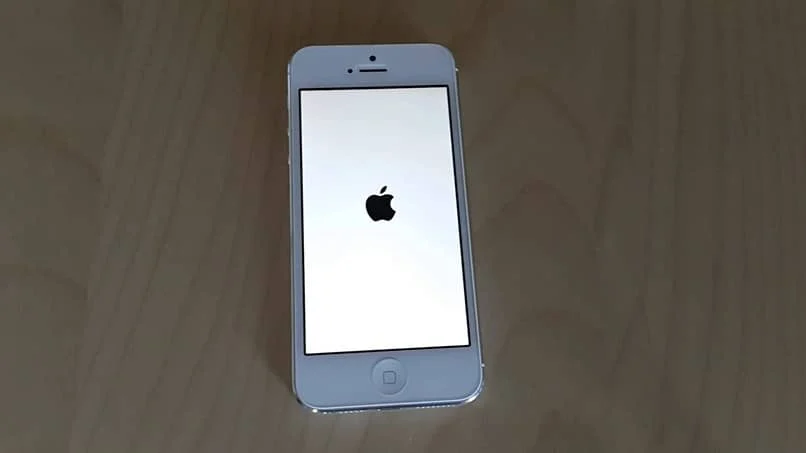
إنها عملية ستستغرق بعض الوقت. لذا يجب أن تتحلى بكل الصبر الممكن، وتذكر عدم فصل الجهاز إلا عندما يخبرك أن القيام بذلك آمن. يمكنك أيضًا تحديث بعض التطبيقات التي لم تعد متوافقة مع البرامج الموجودة على جهازك ومعرفة أي منها أمر بسيط للغاية.
بعض التطبيقات التي يتم تثبيتها تكون معيبة. لذلك يجب عليك الذهاب إلى تحليل البيانات في إعدادات الخصوصية، وفي حالة ظهور أي منها. قم بالمتابعة لحذفها على الشاشة الرئيسية. هناك خيار آخر يمكن أن يساعدك في حل مشكلة إعادة التشغيل المستمر لجهاز iPhone الخاص بك وهو تنزيل إصدار iOS.
على سبيل المثال. إذا كان لديك iOS 13 ، فيمكنك تنزيله إلى iOS 12 بسهولة، قم أولاً بإلغاء تنشيط خيار “ Find my iPhone ” ضمن الإعدادات في iOS 13. في نفس الوقت الذي تقوم فيه بتنزيل إصدار iOS 12 المتوافق مع جهازك. ثم قم بتوصيل جهاز iPhone الخاص بك بالكمبيوتر، وابدأ تشغيل iTunes.
حدد جهازك، وأثناء الضغط باستمرار على مفتاح ALT، انقر فوق “استعادة”. ثم اختر الملف الذي قمت بتنزيله من iOS 12 مسبقًا وستبدأ العملية تلقائيًا. هذه بعض الحلول التي يمكن أن تساعدك على منع جهاز iPhone الخاص بك من إعادة التشغيل من تلقاء نفسه، والمتابعة على النحو الأمثل.




